티스토리 뷰
한글을 자주 사용하는 프로그램 중 하나로 알고 보면 무궁무진한 기능들을 가지고 있습니다. 오늘은 한글 페이지 삭제하는 방법에 대해 배워보려고 합니다. 한글 문서를 사용할 때 수정을 하다 보니 아예 하나의 페이지를 통채로 삭제하는 게 효율적일 때가 있습니다.
한글 페이지 삭제



이때 블럭을 지정해서 삭제한다든가 백스페이스를 이용해 내용을 삭제할 수도 있겠지만 좀 더 쉽고 빠른 방법이 있기에 배워둘만 합니다. 한글 페이지 삭제를 위해 우선 한글을 실행시키고 작업할 문서를 불러옵니다. 문서 불러오기는 파일 - 불러오기를 통해서도 할 수 있지만 ALT + O 단축키를 사용해서 불러오면 훨씬 더 편리합니다.

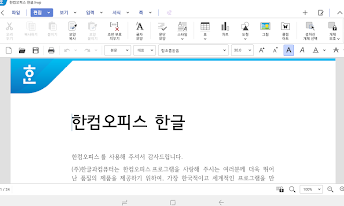

고수들은 단축키를 많이 사용하죠. 여기에서 한글 페이지 삭제를 위해서는 상단 탭에서 보기로 들어갑니다. 그리고 오른쪽에 작업창 - 쪽모양 보기를 선택합니다. 최신 버전은 그림으로 된 메뉴를 클릭해서 쪽모양 보기를 선택할 수 있지만 구버전인 2007에서도 크게 다르지 않습니다.
그러면 마치 파워포인트 문서 작업을 할 때처럼 문서 옆에 쪽별로 보여집니다. 문서가 여러 페이지일 경우 쪽 모양 보기로 페이지를 이동하는 것이 더 편리할 것으로 생각됩니다. 그런데 여기서 특정 페이지만 삭제하려면 삭제하려는 페이지를 선택합니다.



그리고 특정 페이지를 선택한 다음에 마우스 오른쪽 버튼을 클릭합니다. 그러면 쪽 복사하기 / 쪽 붙이기 / 쪽 지우기 메뉴가 보입니다. 우린 한글 페이지 삭제를 하려고 하므로 쪽 지우기를 클릭하면 해당 페이지만 감쪽같이 삭제가 되었습니다. 확실히 쉽고 편리한 방법입니다.
하나의 페이지를 삭제할 때 삭제하고자 하는 페이지의 맨 앞에 커서를 둡니다. 그리고 F3을 누른 후 키보드의 alt 키와 Page Down 키 함께 누릅니다. 그리고 Delete 키를 누르면 지정된 페이지가 삭제됩니다. 만약 삭제하려고 하는 페이지가 한 장이 아닌 여러 장이라면 지우려는 페이지 맨 앞에 역시 커서를 둔 후 F3키를 누릅니다.



그리고 Page Doown 키를 눌러 지우려는 페이지 모두를 설정하고 역시 Delete 키를 누르면 페이지들이 삭제됩니다. 여러 페이지를 함께 삭제할 때에는 찾아가기를 사용하면 편리하빈다. 찾아가기는 특정한 위치로 커서를 이동시킬 수 있기 때문입니다. 편집 - 찾아가기를 선택해도 되고 단축키 Alt + G 를 사용해도 됩니다. 첫번째 페이지의 맨 앞으로 그냥 이동하거나 찾아가기를 열어 원하는 쪽수를 입력하여 커서를 위치시킵니다.



그리고 F3을 누르고 다시 Alt + G 단축키를 눌러 대화창을 띄우고 삭제하고 싶은 마지막 페이지의 다음 페이지를 입력합니다. 그래야 이전 페이지까지 블럭 설정이 되기 때문입니다. 그러면 삭제하고자 하는 페이지가 모두 설정이 되었습니다. 이 상태에서 delete 키를 누르면 해당 페이지가 모두 삭제됩니다.
블럭을 지정해서 Delete 키로 삭제한다는 점에선 동일하지만 블럭 지정을 더 빠르게 설정할 수 있기 때문에 효율적입니다. 한글 페이지 삭제하는 방법은 아니지만 페이지가 여러 개인 문서를 관리할 때 도움이 되는 쪽 번호 매기기 방법에 대해 배워보겠습니다. 상단 탭에서 쪽을 선택합니다.



아래 쪽 번호 매기기를 바로 선택해도 무방합니다. 단축키는 CTRL + N,P입니다. 그러면 쪽 번호 매기기 창이 뜨는데, 번호 위치를 정할 수 있고 번호 모양도 지정할 수 있습니다. 원하면 줄 표도 같이 넣을 수 있죠. 설정을 마치고 넣기 버튼을 클릭하면 모든 문서 페이지마다 쪽 번호가 매겨져서 서류를 정리할 때도 볼 때도 도움이 됩니다.



오늘 포스팅에서는 한글 페이지 삭제하는 방법에 대해 살펴보았는데, 역시 첫번째 방법이 가장 쉽습니다. 다만 버전이 오래된 저 같은 사용자에게는 은근히 3번 방법이 유용해 보입니다. 이제 한글 페이지 삭제 쉽게 하세요.
